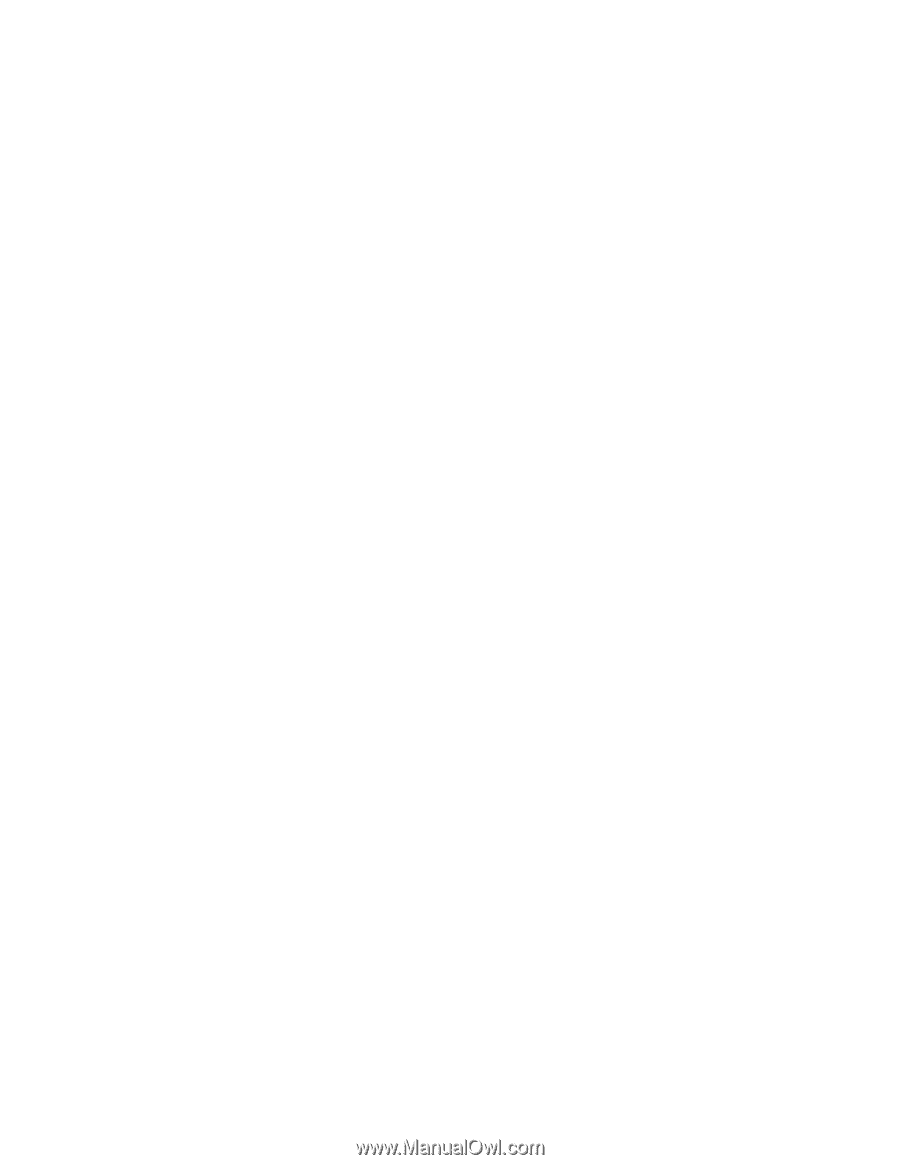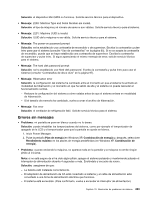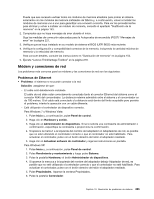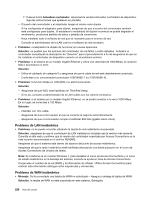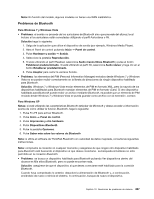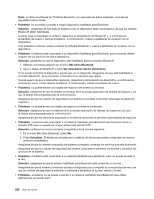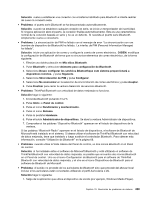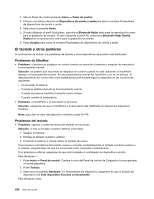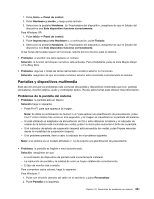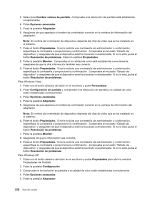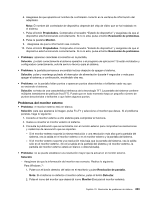Lenovo ThinkPad X220i (Spanish) User Guide - Page 246
Problema, Solución, Mis sitios, Ver dispositivos dentro del alcance, Actualizar, que funciona como un
 |
View all Lenovo ThinkPad X220i manuals
Add to My Manuals
Save this manual to your list of manuals |
Page 246 highlights
Nota: si utiliza el software de ThinkPad Bluetooth con velocidad de datos mejorada, consulte las siguientes instrucciones. • Problema: no se puede conectar a ningún dispositivo habilitado para Bluetooth. Solución : asegúrese de que tanto el sistema como el dispositivo estén encendidos y de que las antenas Bluetooth estén habilitadas. Cuando haya comprobado lo anterior, desactive la alimentación de Bluetooth y, a continuación, enciéndalo de nuevo o reinicie el sistema. A continuación, vuelva a establecer la conexión con el dispositivo. Si el problema continúa, vuelva a instalar el software Bluetooth y vuelva a establecer la conexión con el dispositivo. • Problema: el sistema está conectado a un dispositivo habilitado para Bluetooth, pero no puede utilizar ninguno de los servicios de dicho dispositivo. Solución: asegúrese de que el dispositivo esté habilitado para la conexión Bluetooth. 1. Efectúe una doble pulsación en el icono Mis sitios Bluetooth. 2. Vaya a Tareas de Bluetooth y pulse Ver dispositivos dentro del alcance. Si no puede encontrar el dispositivo, puede que ya no responda. Asegúrese de que esté habilitada la conexión Bluetooth. Si la encuentra, conéctese a los servicios que desee. Si está seguro de que el dispositivo responde, desactive la alimentación de Bluetoothy, a continuación, actívela de nuevo, o bien reinicie el sistema. A continuación, intente conectarse de nuevo. • Problema: no puede extraer una tarjeta de negocios del sistema conectado. Solución: asegúrese de que el sistema conectado tiene su propia aplicación de tarjetas de negocio y de que la tarjeta está preparada para la comunicación. Asegúrese de que los valores de seguridad en el sistema conectado le permiten descargar la tarjeta de negocios. • Problema: no puede enviar una tarjeta de negocios al sistema conectado. Solución: asegúrese de que el sistema tiene su propia aplicación de tarjetas de negocios y de que la tarjeta está preparada para la comunicación. Asegúrese de que los valores de seguridad en el sistema conectado le permiten subir tarjetas de negocios. • Problema: el sistema está conectado a un sistema habilitado para Bluetooth que funciona como un servidor FTP, pero no puede ver ningún archivo del servidor FTP. Solución: verifique los nuevos archivos compartidos de la manera siguiente: 1. En el menú Mis sitios Bluetooth, pulse Ver. 2. Pulse Actualizar. El estado se actualiza en la ventana, de forma que puede comprobar los nuevos archivos compartidos. Asegúrese de que la carpeta compartida del sistema conectado contenga los archivos que está buscando. Asegúrese de que los valores de seguridad del sistema conectado le permiten conectarse y visualizar los archivos en el sistema. • Problema: el sistema está conectado a un sistema habilitado para Bluetooth, pero no puede acceder a la red. Solución: asegúrese de que el sistema habilitado para Bluetooth esté conectado a una red. Asegúrese de que el sistema conectado se haya configurado para compartir su conectividad de red y de que los valores de seguridad le permitan conectarse y establecer el acceso remoto a la red. • Problema: el sistema no se puede conectar a un sistema habilitado para Bluetooth que utiliza aplicaciones de puerto serie. 228 Guía del usuario